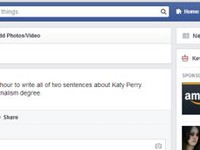Chế ngự các ứng dụng “đói”
Cho dù bạn có thường xuyên sử dụng hay không sử dụng các ứng dụng thì chúng cũng thích ngốn dữ liệu băng thông. Các ứng dụng này thường xuyên kiểm tra các bản cập nhật, chạy quảng cáo và làm mới nội dung người dùng trong chế độ nền. Cho dù cách thức là tốt nhưng chính điều đó lại khiến cho chi phí kết nối dữ liệu hàng tháng của bạn tăng lên.
Cập nhật ứng dụng chỉ qua WiFi
Mở Google Play và kích vào Menu > Settings > Auto-update apps và chọn "Auto-update apps over Wi-Fi only", tức là chỉ cho phép ứng dụng cập nhật mới thông qua kết nối WiFi. Ở đây, người dùng cũng có thể lựa chọn "Do not auto-update apps” để lúc nào thích thì có thể tự mình cập nhật nhưng như thế sẽ không thuận tiện lắm. Do đó, lựa chọn cập nhật qua WiFi vừa ích lợi vì ứng dụng luôn được cập nhật mới, vừa tiết kiệm băng thông của mạng dữ liệu 3G.
Hạn chế dữ liệu chạy ngầm
Hệ điều hành Ice Cream Sandwich và các phiên bản Android mới hơn đều cung cấp cách để tìm ra ứng dụng nào chạy nền ngốn nhiều băng thông. Người dùng chỉ cần vào mục Settings > Data Usage và kéo xuống để xem danh sách ứng dụng đi kèm với dữ liệu chúng sử dụng. Sau đó, chọn “Restrict background data” để hạn chế ứng dụng chạy trên màn hình nền ngốn nhiều dữ liệu băng thông.
Tận dụng lợi thế tải trước và bộ nhớ đệm
Tải trước nội dung phát ứng dụng
Để tiết kiệm sử dụng dữ liệu mạng, ngày càng nhiều ứng dụng cung cấp bộ nhớ đệm (hoặc tải trước), cho phép bạn tải về nội dung trên WiFi và xem chúng ở bất kỳ lúc nào sau đó. Chẳng hạn, Spotify cho phép người dùng tải danh sách nhạc.
Để sử dụng, bạn vào menu thiết lập của bất kỳ ứng dụng nào (đặc biệt các ứng dụng phát nội dung đa phương tiện) để xem tùy chọn có sẵn.
Chỉ tải tệp tin qua WiFi
Tránh tải các bài hát, bộ phim hay tệp tin dung lượng lớn trong khi sử dụng kết nối dữ liệu mạng di động. Do đó, để tiết kiệm bạn chỉ nên tải các tệp tin dung lượng lớn thông qua kết nối WiFi sẵn có.
Nhớ tạm bản đồ trước khi di chuyển
Với tính năng offline mới, Google Maps hiện giờ cho phép bạn nhớ tạm bản đồ. Phải mất thời gian để tải chúng về và yêu cầu một không gian lưu trữ trên bộ nhớ, nhưng mỗi lần bản đồ được tải về, bạn có thể xem và điều hướng chúng mà không cần sử dụng kết nối dữ liệu.
Kiểm tra các thiết lập đồng bộ
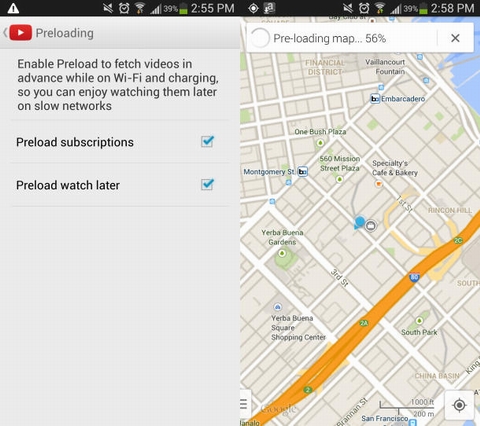
Với tính năng đồng bộ tự động, Google đảm bảo các tài khoản của bạn được cập nhật bất cứ khi nào có sự thay đổi. Nhưng không may điều đó sẽ ngốn dữ liệu mạng của bạn (và cả nguồn pin). Điều đó có nghĩa rằng, điện thoại của bạn liên tục liên lạc (ping) tới máy chủ để tìm hiểu xem nội dung mới cần được tải về (hoặc đẩy lên).
Các thiết lập tinh chỉnh đồng bộ
Trong cấu hình điện thoại ban đầu, bạn có thể chọn tham gia đồng bộ tài khoản. Theo mặc định, tất cả mọi thứ thiết lập đồng bộ gồm hình ảnh, Play Store và các ứng dụng khác của Google. Bạn không nhất thiết cần tất cả các mục đồng bộ, đặc biệt các chương trình ngốn nhiều băng thông như hình ảnh.
Để điều chỉnh tùy chọn đồng bộ, bạn vào Settings > Accounts > Google và chọn một tài khoản (account). Bạn bỏ chọn các mục không hoàn toàn cần đồng bộ. Lặp lại cùng quá trình này với các tài khoản khác. Sau đó, bạn có thể đồng bộ các tài khoản bằng cách truy cập các ứng dụng tương ứng của chúng.
Tạm thời tắt đồng bộ
Ngăn chặn điện thoại của bạn khỏi việc đồng bộ dữ liệu không cần thiết bằng cách vô hiệu hóa đồng bộ, hoặc từ thanh thông báo hoặc truy cập Settings > Data Usage > Menu > bỏ chọn mục “Auto-sync data”.
Tối ưu hóa trình duyệt sử dụng dữ liệu
Nếu trình duyệt web là thủ phạm “ngốn” dữ liệu thì không có gì ngạc nhiên. Một số trang web vẫn chưa tối ưu hóa cho điện thoại di động, trong khi những trình duyệt khác ngốn rất nhiều dữ liệu băng thông do quảng cáo cồng kềnh.
Biện pháp đơn giản là nén dữ liệu. Với giải pháp này, một trang web đầu tiên là nén trên “mây” trước khi gửi tới điện thoại của bạn, giảm đáng kể kích thước tệp tin tải về.
Tuy nhiên, có một số hạn chế. Đầu tiên, mặc dù dữ liệu của bạn được mã hóa và ẩn danh, trình duyệt vẫn phải xử lý hoạt động của bạn trong khi chúng phải nén lại. Không ai cảm thấy thoải mái với điều đó.
Hạn chế thứ hai là thỉnh thoảng việc nén trình duyệt sẽ phải hy sinh chất lượng.
Opera là trình duyệt rất được yêu thích, cung cấp khả năng nén dữ liệu. Bạn phải truy cập vào menu Settings để kích hoạt chúng. Sau đó, Opera sẽ nói cho bạn biết tiết kiệm được bao nhiêu dữ liệu.
Ngoài ra, Chrome Beta gồm một tính năng nén dữ liệu mới tiện dụng nhưng bạn sẽ phải kích hoạt chúng. Để làm vậy, bạn vào Settings > Bandwidth Management > Reduce data usage. Sau đó, bạn có thể quay trở lại các thiết lập này để xem bao nhiêu dữ liệu của bạn được tiết kiệm.
Giám sát dữ liệu sử dụng
Một trong những tính năng Android hữu ích nhất là công cụ Data Usage.Với công cụ này, bạn có thể xem các hoạt động hàng tháng, xem các ứng dụng đòi hỏi bao nhiêu MB dữ liệu và cấu hình cảnh báo dung lượng sử dụng.
Onavo Count cũng có giải pháp tương tự, nhưng chúng cho phép bạn để mắt tới cách sử dụng dữ liệu thời gian thực bất cứ lúc nào.